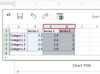PUB-laajennus on määritetty tiedostoille, jotka on luotu Microsoft Publisher -sovelluksessa. Jos haluat lukea tai tulostaa PUB-tiedoston ilman Microsoft Publisheria, muunna PUB-tiedosto PDF-muotoon online-apuohjelman avulla ja tarkastele tai tulosta PDF-tiedosto. Jos haluat muokata PUB-tiedostoa ilman Microsoft Publisheria, avaa tiedosto ilmaisella avoimen lähdekoodin LibreOffice Draw -sovelluksella.
Lue tai tulosta tiedosto
PUB-tiedoston muuntaminen PDF-muotoon mahdollistaa sen katselun ja tulostamisen lähes millä tahansa tietokoneella tai käyttöjärjestelmällä. Useat verkkosivustot muuntavat PUB-tiedostoja PDF-tiedostoiksi ilmaiseksi, mukaan lukien Online2PDF, Zamzar ja PDFConvertOnline.
Päivän video
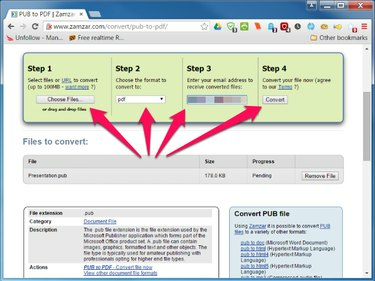
Jokainen näistä sivustoista toimii samalla tavalla. Avaa sivusto ja seuraa vaiheittaisia ohjeita. Sinun on valittava PUB-tiedosto, ja sivustosta riippuen saatat joutua asettamaan tulostusmuodoksi PDF ja antamaan sähköpostiosoitteesi. Paina sitten Muuntaa tai Muunna nyt! -painiketta.
Kun muunnos on valmis, sivusto joko lataa tiedoston automaattisesti, lähettää sinulle latauslinkin tai käynnistää latauslinkin sisältävän Web-sivun.
Nämä sivustot toimivat hyvin, jos sinun tarvitsee vain tarkastella tai tulostaa PUB-tiedosto. Mutta muunnettua PDF-tiedostoa ei voi muokata kuten tavallista PDF-tiedostoa, vaikka sinulla olisi sovellus, joka voi muokata PDF-tiedostoja.
Kärki
Jotkut sivustot, kuten Zamzar, antavat myös mahdollisuuden muuntaa PUB-tiedostoja muihin muotoihin, kuten Microsoft Wordiin. Mutta edes muissa muodoissa muunnettua tiedostoa ei ehkä voi muokata normaaleilla teksti- ja muotoilutoiminnoilla.
Muokkaa tiedostoa
LibreOffice on avoimen lähdekoodin ohjelmistopaketti, joka on samanlainen kuin Microsoftin Office. LibreOfficen Draw, versio 4.0 tai uudempi, sekä Macintoshille että Windowsille, voi avata ja muokata Microsoft Publisher -tiedostoja.
Kärki
LibreOffice tarjoaa myös kannettavan version, jota voidaan käyttää Microsoft Windowsissa käynnistämättä ensin normaalia asennusohjelmaa. Tämä tarkoittaa, että voit suorittaa LibreOfficen tietokoneellasi tai kopioida LibreOfficen USB-muistitikulle ja käyttää sitä toisesta tietokoneesta jopa ilman järjestelmänvalvojan oikeuksia.
Vaihe 1

Avaa LibreOffice Draw, napsauta Tiedosto valikko ja valitse Avata....
Vaihe 2
Selaa ja valitse muokattava PUB-tiedosto ja paina Avata -painiketta.
Kärki
LibreOffice-versio 4.0 ja uudemmat avaa PUB-tiedostot, jotka on luotu Microsoft Publisher -versiossa 2003 tai uudemmissa. Jos haluat avata Microsoft Publisherin aiemmissa versioissa luotuja PUB-tiedostoja, avaa tiedosto ensin Microsoftissa Publisher 2003 tai uudempi, jos sinulla on se, ja tallenna Microsoft Publisher 2003 -muotoon ennen avaamista LibreOffice Draw.
Tallenna tiedosto vaihtoehtoisissa muodoissa
PUB-tiedosto tuodaan LibreOffice Drawiin täysin muokattavana asiakirjana; tiedosto ei kuitenkaan ole yhteensopiva muiden tekstinkäsittely-, esitys- tai piirustusohjelmien kanssa; Voit tallentaa tuodun tiedoston vain johonkin ODF Drawing -muotoisesta tiedostotyypistä (ODG, OTG tai FODG). Asiakirjan tallentaminen muuhun muotoon kuin ODF Draw:
Avaa PUB-tiedosto LibreOffice Draw -sovelluksella.
-
Luo asiakirja toisessa LibreOffice-sovelluksessa, joka tukee muotoa, johon haluat tallentaa. Esimerkiksi,
Jos haluat tallentaa Microsoft Word -muodossa, luo uusi asiakirja LibreOffice Writerissä.
Kopioi ja liitä jokainen piirustuksen yksittäinen elementti (yksittäiset tekstilaatikot, kuvat ja objektit) LibreOffice Draw -ikkunasta ikkunaan, joka sisältää uuden asiakirjan.
Kopioinnin jälkeen kutakin yksittäistä elementtiä voidaan muokata erikseen uudessa asiakirjassa, ja asiakirja voidaan sitten tallentaa missä tahansa valitun LibreOffice-sovelluksen tukemassa muodossa.